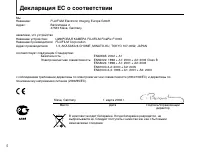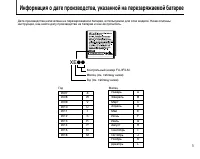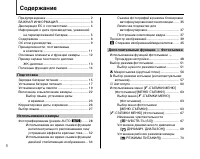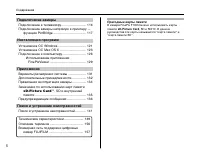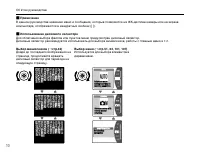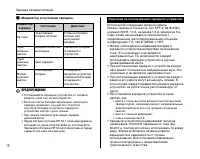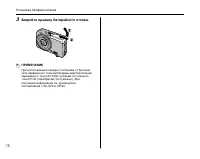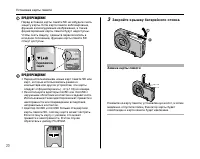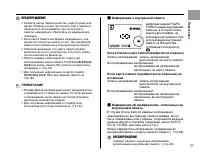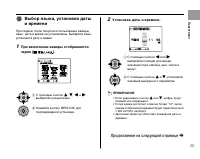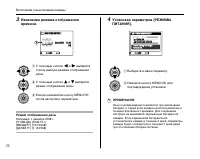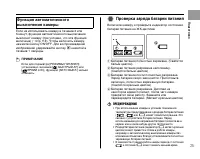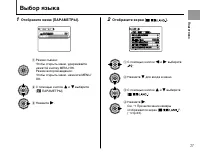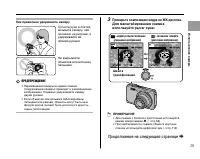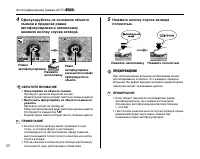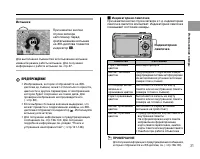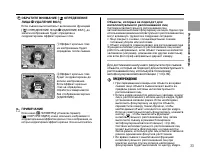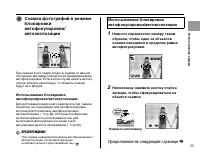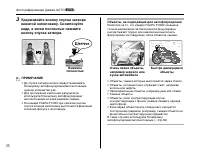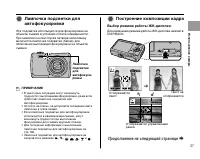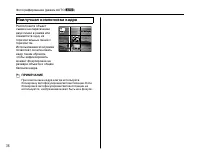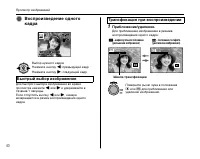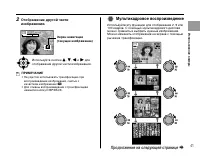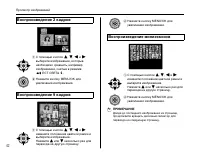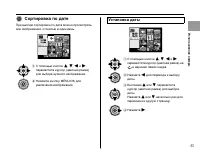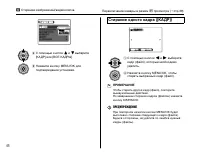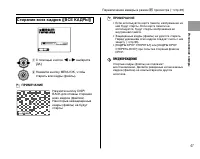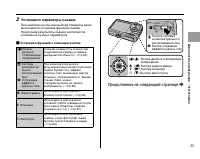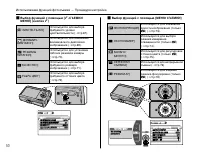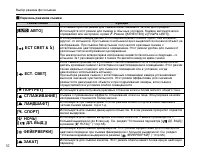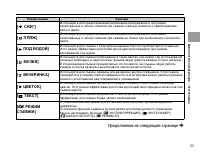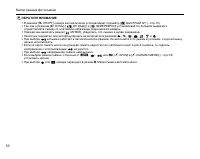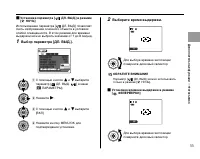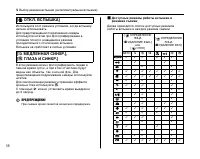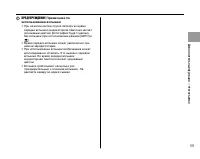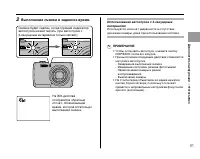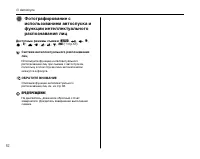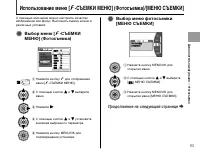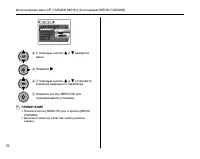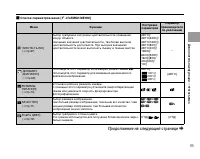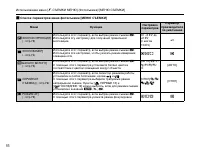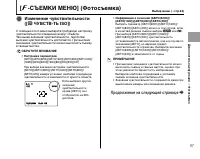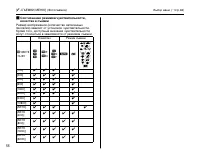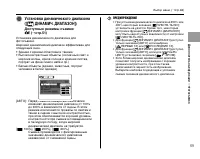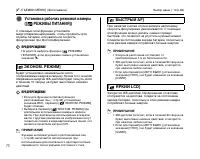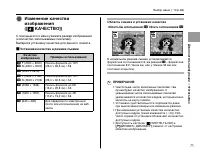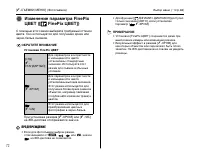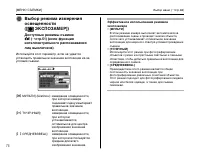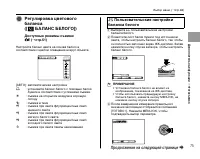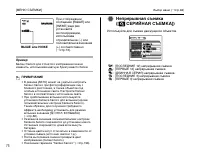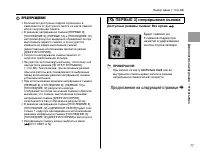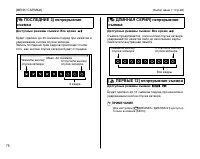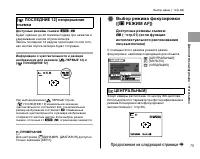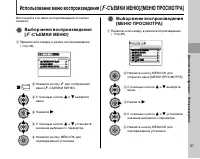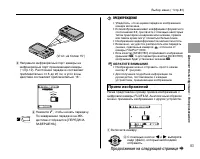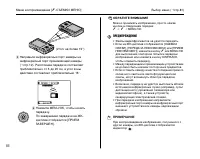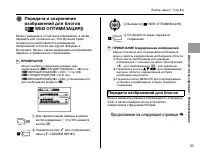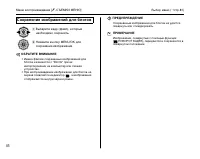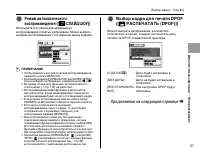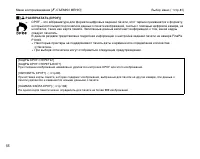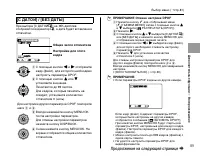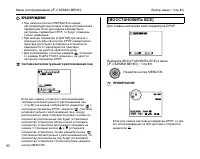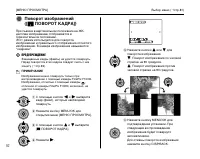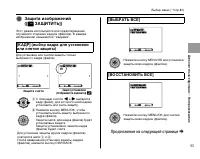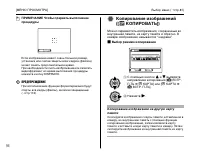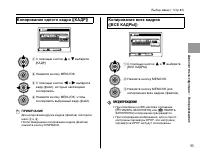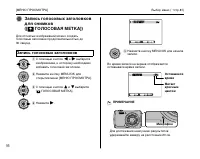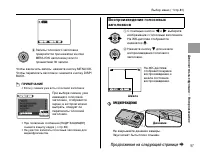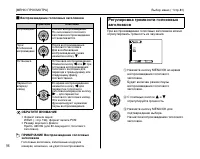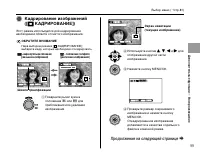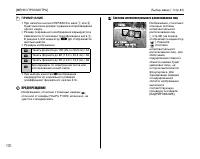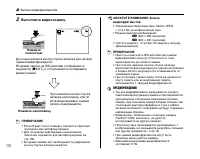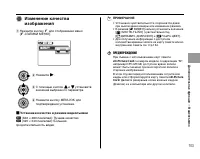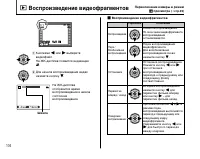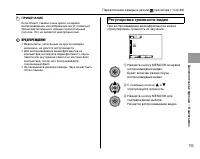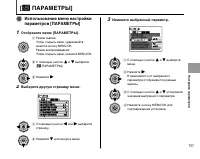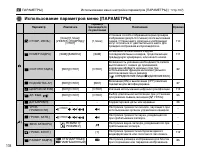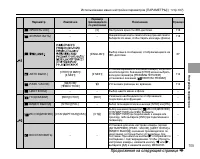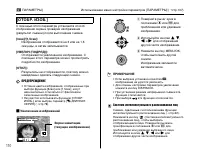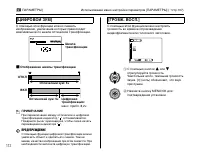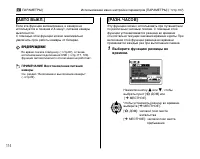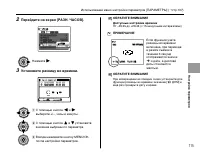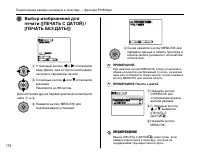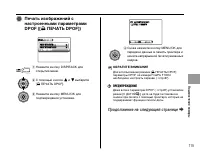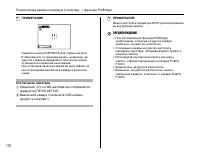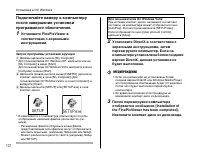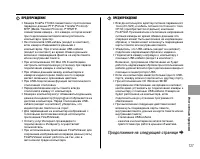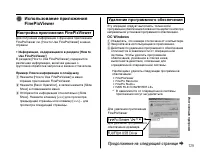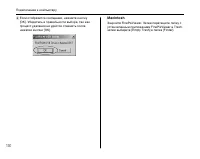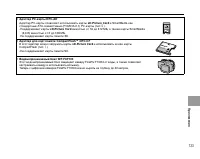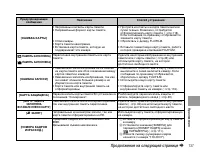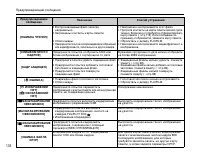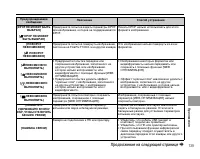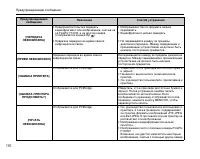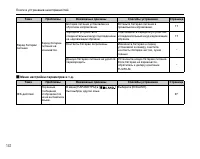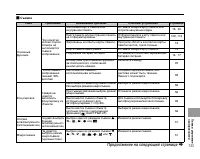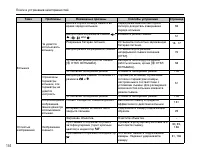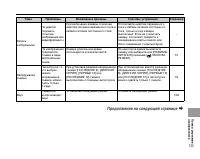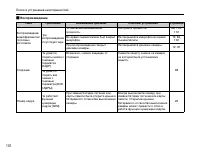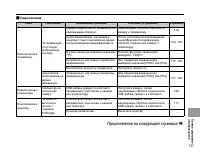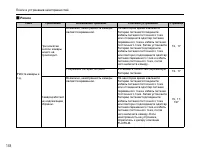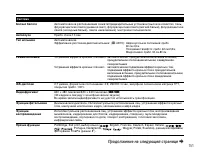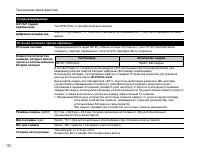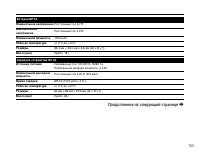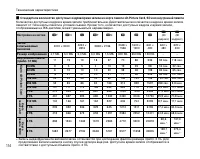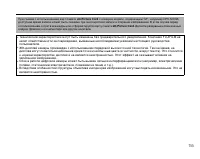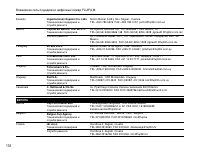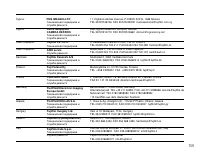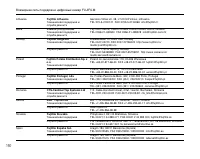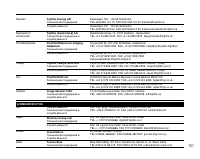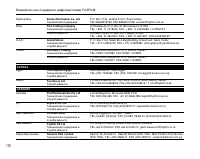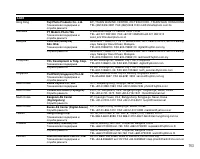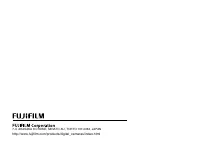Страница 2 - Предупреждение; Для пользователей в США; Для пользователей в Канаде
2 Предупреждение Чтобы предотвратить возникновение пожара или получение удара электрическим током, не подвергайте камеру воздействию дождя или влаги. Для пользователей в США Протестировано в соответствии со стандартами ФКС ДЛЯ ДОМАШНЕГО ИЛИ ОФИСНОГО ПОЛЬЗОВАНИЯ Заявление ФКС (Федеральная комиссия по...
Страница 3 - ВАЖНАЯ ИНФОРМАЦИЯ; Перед использованием программного обеспечения; ПРЕДУПРЕЖДЕНИЕ; Лицензионное соглашение с конечным пользователем
3 ВАЖНАЯ ИНФОРМАЦИЯ Перед использованием программного обеспечения внимательно прочитайте эту информацию. ПРЕДУПРЕЖДЕНИЕ ПЕРЕД ОТКРЫТИЕМ КОМПАКТ-ДИСКА, ПРЕДОСТАВЛЕННОГО КОМПАНИЕЙ FUJIFILM Corporation, ВНИМАТЕЛЬНО ПРОЧИТАЙТЕ ДАННОЕ ЛИЦЕНЗИОННОЕ СОГЛАШЕНИЕ С КОНЕЧНЫМ ПОЛЬЗОВАТЕЛЕМ. ПРОГРАММНОЕ ОБЕСПЕЧЕ...
Страница 4 - Декларация ЕС о соответствии
4 Декларация ЕС о соответствии МыНазвание: FUJIFILM Electronic Imaging Europe GmbH Адрес: Benzstrasse 247533 Kleve, Germany заявляем, что устройствоНазвание устройства: ЦИФРОВАЯ КАМЕРА FUJIFILM FinePix F100fd Название производителя: FUJIFILM CorporationАдрес производителя: 7-3, AKASAKA 9-CHOME, MINA...
Страница 5 - XE; Год
5 Информация о дате производства, указанной на перезаряжаемой батарее XE Год 2007 2008 2009 2010 2011 2012 2013 2014 2015 2016 X W V U T S R P N M Контрольный номер FUJIFILM Месяц (см. таблицу ниже)Год (см. таблицу ниже) Дата производства напечатана на перезаряжаемой батарее, используемой для этой м...
Страница 6 - Содержание; Подготовка
6 Содержание Предупреждение ................................................ 2ВАЖНАЯ ИНФОРМАЦИЯ ................................... 3Декларация ЕС о соответствии......................... 4Информация о дате производства, указанной на перезаряжаемой батарее ........................ 5 Содержание .........
Страница 7 - Продолжение на следующей странице
7 Изменение качества изображения ([ КАЧЕСТВО]) .................................... 71 Изменение параметра FinePix ЦВЕТ ([ FinePix ЦВЕТ]) ................................. 72 [МЕНЮ СЪЕМКИ].............................................. 73 Регулировка яркости изображения ([ S ЭКСПОКОРРЕКЦИЯ]) ...........
Страница 8 - Подключение камеры; Использование приложения; Приложения; Пригодные карты памяти
8 Содержание Подключение камеры Подключение к телевизору ........................... 116Подключение камеры напрямую к принтеру — функция PictBridge .................................... 117 Инсталляция программ Установка в ОС Windows ............................... 121Установка в ОС Mac OS X ...........
Страница 9 - Об этом руководстве; Информация о метках; В камере FinePix F100fd можно использовать карты памяти; Кнопка с 4 стрелками (; nopq; Об изображениях ЖК-дисплея; Нажатие
9 Об этом руководстве Z Информация о метках ПРЕДУПРЕЖДЕНИЕ : Данная метка указывает на ситуации, которые могут повлиять на работу камеры. ОБРАТИТЕ ВНИМАНИЕ: Данная метка указывает на особенности работы камеры, на которые следует обратить внимание. ПРИМЕЧАНИЕ: Данная метка указывает на дополнительные...
Страница 10 - Примечание
10 Об этом руководстве Z Примечание В данном руководстве названия меню и сообщения, которые появляются на ЖК-дисплее камеры или на экране компьютера, отображаются в квадратных скобках ([ ]). Z Использование дискового селектора Для облегчения выбора файлов или пунктов меню предусмотрен дисковый селек...
Страница 11 - Принадлежности, поставляемые в комплекте; • Зарядное устройство для батарей BC-50; Крепление ремня
11 Принадлежности, поставляемые в комплекте • Перезаряжаемая батарея питания NP-50 (1) • Ремень (1) • Зарядное устройство для батарей BC-50 (1 комплект) • Аудио/видео кабель (1) • USB-кабель (1) • CD-ROM (2) - Руководство пользователя (данное руководство)- Software for FinePix • Основное Руководство...
Страница 12 - Основные элементы и функции камеры
12 Основные элементы и функции камеры • Для получения информации об использовании элементов и функций камеры см. номера страниц в скобках. A Кнопка спуска затвора B Рычажок трансфокации (стр.29, 40) (Мультикадровое воспроизведение стр.41) C Вспышка (стр.57) D Лампочка подсветки для автофокусировки (...
Страница 13 - Пример экрана текстового дисплея ЖК-дисплея; Режим съемки; ISO; AM
13 Пример экрана текстового дисплея ЖК-дисплея Z Режим съемки Z Режим воспроизведения Цифровая камера FinePix F100fd оснащена внутренней памятью, в которой можно хранить фотографии, не используя карту памяти. При использовании внутренней памяти на ЖК-дисплее отображается индикатор Y . 1 3 +1 +1 6 N ...
Страница 14 - Полезные функции для съемки; интеллектуального; Интеллектуальное; Динамический диапазон
14 Полезные функции для съемки Система интеллектуального распознавания лиц способна распознать лица людей, настроить по ним фокус и яркость. Система способна даже сфокусироваться на двух лицах в противоположных сторонах кадра, хотя обычная камера в такой ситуации сфокусировалась бы на фоне в середин...
Страница 15 - Зарядка батареи питания; Совместимые батареи питания; Контакты; Под
15 Под готовка Зарядка батареи питания На заводе батарея питания заряжается не полностью, поэтому перед использованием ее необходимо полностью зарядить. Z Совместимые батареи питания Перезаряжаемая батарея питания NP-50 (1) ПРЕДУПРЕЖДЕНИЕ • На заводе батарея питания заряжается не полностью, поэтому ...
Страница 17 - Установка батареи питания; Откройте крышку батарейного отсека.; • Если крышку батарейного отсека закрыть не; Установите батарею питания.; индикатор батареи питания (
17 Под готовка Установка батареи питания 1 Откройте крышку батарейного отсека. ПРЕДУПРЕЖДЕНИЕ • Не открывайте крышку батарейного отсека во время работы камеры. Это может привести к повреждению карты памяти или к потере файлов изображений на карте памяти. • Не прилагайте избыточное усилие к крышке ба...
Страница 18 - Закройте крышку батарейного отсека.; ПРИМЕЧАНИЕ
18 Установка батареи питания 3 Закройте крышку батарейного отсека. ПРИМЕЧАНИЕ При использовании камеры с питанием от бытовой сети переменного тока необходимы адаптер питания переменного тока (AC-5VX) и разъем постоянного тока CP-50 (приобретаются отдельно). Для получения информации см. руководство, ...
Страница 19 - Установка карты памяти; и SD. В данном руководстве пользователя эти
19 Под готовка Установка карты памяти Несмотря на то, что можно сохранять изображения во внутренней памяти камеры, на карте памяти (приобретается отдельно) можно сохранить гораздо большее количество изображений. В камере FinePix F100fd можно использовать карты памяти xD-Picture Card и SD. В данном р...
Страница 20 - Замена карты памяти
20 Установка карты памяти ПРЕДУПРЕЖДЕНИЕ Перед вставкой карты памяти SD не забудьте снять защиту карты. Если карта памяти заблокирована, функции записи/удаления изображений, а также форматирования карты памяти будут недоступны. Чтобы снять защиту, сдвиньте переключатель в исходное положение, функции...
Страница 22 - Включение и выключение камеры
22 Включение и выключение камеры Включение камеры в режиме съемки Чтобы включить камеру, нажмите кнопку ON/OFF до конца.Для выключения камеры нажмите ON/OFF еще раз. ПРИМЕЧАНИЕПереключение между режимами съемки и воспроизведения Для переключения в режим воспроизведения во время съемки нажмите кнопку...
Страница 23 - Установка даты и времени.
23 Под готовка Выбор языка, установка даты и времени При первом после покупки использовании камеры язык, дата и время не установлены. Выберите язык, установите дату и время. 1 При включении камеры отображается экран [ ]. 2 Установка даты и времени. ПРИМЕЧАНИЕ • Если удерживать кнопку n или o , цифры...
Страница 24 - YY
24 Включение и выключение камеры 3 Изменение режима отображения времени. Режим отображения даты Например: 1 декабря 2008 г.[ГГ.ММ.ДД]: [2008.12.1][ММ/ДД/ГГ]: [12/1/2008][ДД.ММ.ГГ]: [1.12.2008] 4 Установка параметров [РЕЖИМЫ ПИТАНИЯ]. ПРИМЕЧАНИЕ Окно подтверждения появляется при извлечении батареи, а...
Страница 25 - Проверка заряда батареи питания
25 Под готовка Если не использовать камеру в течение 2 или 5 минут, функция автоматического выключения выключит камеру (при условии, что эта функция включена) ( ➝ стр.114). Чтобы включить камеру, нажмите кнопку ON/OFF. Для воспроизведения изображений удерживайте кнопку w нажатой в течение 1 секунды....
Страница 26 - Корректировка даты и времени
26 Корректировка даты и времени 1 Отобразите меню [ПАРАМЕТРЫ]. ПРИМЕЧАНИЕ На шаге A , находясь в режиме съемки, можно нажать кнопку MENU/OK и выбрать в меню пункт [ МЕНЮ СЪЕМКИ]. Дисковый селектор облегчает выбор элементов. 2 Отобразите экран [ДАТА/ВРЕМЯ]. A Режим съемки:Чтобы открыть меню, удержива...
Страница 27 - Выбор языка
27 Под готовка Выбор языка 1 Отобразите меню [ПАРАМЕТРЫ]. 2 Отобразите экран [ ]. A Режим съемки:Чтобы открыть меню, удерживайте нажатой кнопку MENU/OK.Режим воспроизведения:Чтобы открыть меню, нажмите MENU/OK. B С помощью кнопок n и o выберите [ U ПАРАМЕТРЫ]. C Нажмите q . SHOOTING MENU SHOOTING ME...
Страница 28 - Фотографирование (режим AUTO; В этом разделе описаны основные функции камеры.
28 Фотографирование (режим AUTO B ) В этом разделе описаны основные функции камеры. 1 Включите камеру. Для включения камеры нажмите ON/OFF. 2 Установите селектор режимов съемки работы в положение B . A Нажмите кнопку MENU/OK для открытия меню. B С помощью кнопок n или o выберите B . C Нажмите кнопку...
Страница 29 - Как правильно удерживать камеру; – широкоугольное положение
29 Использов ание камеры Как правильно удерживать камеру ПРЕДУПРЕЖДЕНИЕ • Перемещение камеры во время съемки (подрагивание камеры) приводит к размазыванию изображения. Надежно удерживайте камеру двумя руками. • Если объектив или вспышка заблокированы пальцами или ремнем, объекты могут быть не в фоку...
Страница 30 - ОБРАТИТЕ ВНИМАНИЕ; • Фокусировка на объекте съемки; Нажмите наполовину Нажмите полностью
30 Фотографирование (режим AUTO B ) 4 Сфокусируйтесь на основном объекте съемки в пределах рамки автофокусировки и наполовину нажмите кнопку спуска затвора. ОБРАТИТЕ ВНИМАНИЕ • Фокусировка на объекте съемки Прозвучит двойной звуковой сигнал Индикаторная лампочка будет светиться зеленым цветом • Выпо...
Страница 31 - Вспышка; Индикаторная лампочка; При нажатии кнопки спуска затвора и т.д. индикаторная; Лампочка
31 Использов ание камеры Вспышка Для выполнения съемки без использования вспышки измените режим работы вспышки. Для получения информации о работе вспышки см. стр.57. ПРЕДУПРЕЖДЕНИЕ • Изображение, которое отображается на ЖК- дисплее до съемки, может отличаться по яркости, цветности и другим параметра...
Страница 32 - Доступные режимы съемки:; Настройка функции интеллектуального; OFF; Зеленая рамка
32 Фотографирование (режим AUTO B ) Использование во время съемки функции интеллектуального распознавания лиц/устранения эффекта красных глаз Функция интеллектуального распознавания лиц позволяет выполнить фокусировку на лицах и регулировать яркость изображения. Эта функция эффективна при съемке кад...
Страница 33 - ОПРЕДЕЛЕНИЕ; Для достижения наилучшего результата при съемке
33 Использов ание камеры ОБРАТИТЕ ВНИМАНИЕ [ ОПРЕДЕЛЕНИЕ ЛИЦА b УДАЛЕНИЕ ВКЛ.] Если съемка выполнялась с включенной функцией [ ОПРЕДЕЛЕНИЕ ЛИЦА b УДАЛЕНИЕ ВКЛ.], до записи изображения будет определен и скорректирован эффект красных глаз. ПРИМЕЧАНИЕ Если в меню [ U ПАРАМЕТРЫ] установлен параметр [ СО...
Страница 34 - Доступные режимы съемки: Все; Нажмите
34 Фотографирование (режим AUTO B ) Использование во время съемки функции двойной стабилизации изображения Подрагивание камеры или размытость (движущихся объектов) можно уменьшить с помощью функции оптической стабилизации изображения и использования параметра высокой чувствительности. Подрагивание к...
Страница 35 - Нажмите наполовину
35 Использов ание камеры Съемка фотографий в режиме блокировки автофокусировки/автоэкспозиции При съемке этого кадра объекты съемки (в данном случае два человека) находятся за пределами рамки автофокусировки. Если в этом случае нажать кнопку спуска затвора наполовину, то объекты съемки будут не в фо...
Страница 36 - Объекты, не подходящие для автофокусировки
36 Фотографирование (режим AUTO B ) 3 Удерживайте кнопку спуска затвора нажатой наполовину. Скомпонуйте кадр, а затем полностью нажмите кнопку спуска затвора. ПРИМЕЧАНИЕ • До спуска затвора можно переустанавливать блокировку автофокусировки/автоэкспозиции нужное количество раз. • Для достижения наил...
Страница 37 - Построение композиции кадра; Текст не
37 Использов ание камеры Лампочка подсветки для автофокусировки Эта подсветка используется для фокусировки на объекте съемки в условиях плохой освещенности.При нажатии кнопки спуска затвора наполовину включится лампочка подсветки (белая) для облегчения выполнения фокусировки на объекте съемки. ПРИМЕ...
Страница 38 - Наилучшая компоновка кадра
38 Фотографирование (режим AUTO B ) Расположите объект съемки на пересечении двух линий в рамке или совместите одну из горизонтальных линий с горизонтом. Использование этой рамки позволяет скомпоновать кадр таким образом, чтобы зафиксировать момент фокусировки на размере объекта и общем балансе кадр...
Страница 39 - Просмотр изображений; Переключение камеры в; Фотографии, которые можно
39 Использов ание камеры Просмотр изображений Для проверки сохраненных изображений воспроизведите их. Перед съемкой важных фотоснимков всегда выполняйте тестовую съемку, после чего просмотрите изображение на ЖК-дисплее, чтобы убедиться в надлежащей работе камеры. Переключение камеры в режим воспроиз...
Страница 40 - Быстрый выбор изображения; Трансфокация при воспроизведении
40 Просмотр изображений Воспроизведение одного кадра Для быстрого выбора изображения во время просмотра нажмите p или q и удерживайте в течение 1 секунды.Если отпустить кнопку p или q , камера возвращается в режим воспроизведения одного кадра. 1 Приближение/удаление. Для приближения изображения в ре...
Страница 41 - Мультикадровое воспроизведение
41 Использов ание камеры 2 Отображение другой части изображения. ПРИМЕЧАНИЕ • Не удастся использовать трансфокацию при воспроизведении изображений, снятых с качеством изображения ` . • Для отмены воспроизведения с трансфокацией нажмите кнопку DISP/BACK. Мультикадровое воспроизведение Используйте эту...
Страница 42 - Воспроизведение 2 кадров
42 Просмотр изображений ПРИМЕЧАНИЕ Дойдя до последнего изображения на странице, продолжайте вращать дисковый селектор для перехода на следующую страницу. Воспроизведение 2 кадров A С помощью кнопок n , o , p и q выберите изображения, которые необходимо сравнить, например изображения, снятые в режиме...
Страница 43 - Сортировка по дате; Установка даты
43 Использов ание камеры Сортировка по дате При выборе сортировки по дате можно просмотреть все изображения, отснятые в один день. A С помощью кнопок n , o , p и q переместите курсор (цветная рамка) для выбора нужного изображения. B Нажмите кнопку MENU/OK для увеличения изображения. 2050 2050 1 / 14...
Страница 44 - Нажмите кнопку
44 Просмотр изображений Использование во время съемки функции интеллектуального распознавания лиц При воспроизведении снимков, сделанных с использованием функции интеллектуального распознавания лиц (отображается индикатор ), можно отобразить и увеличить лица на этих изображениях ( ➝ стр.32). ПРЕДУПР...
Страница 45 - Стирание изображений/видеоклипов; Переключение камеры в режим
45 Использов ание камеры G Стирание изображений/видеоклипов Этот режим используется для стирания ненужных изображений или видеоклипов для освобождения места на карте памяти или во внутренней памяти. В камере изображения называются “кадрами”. Использование кнопки удаления ( / n ) Нажатие кнопки ( n )...
Страница 48 - Использование функций фотосъемки — Процедура настройки; Выберите режим съемки.; или
48 Использование функций фотосъемки — Процедура настройки Для достижения наилучших результатов съемки настройте параметры камеры. Ниже представлены общие инструкции по настройке. 1 Выберите режим съемки. Нажмите MENU/OK, чтобы открыть меню режимов съемки и выбрать режим съемки нажатием кнопки n или ...
Страница 49 - Установите параметры съемки.; Установка функций с помощью кнопок
49 Допол нительные функции — Фото съемка 2 Установите параметры съемки. При нажатии кнопок или выборе элементы меню выполняется установка функций съемки. Наилучшие результаты съемки достигаются установкой нужных параметров. Z Установка функций с помощью кнопок Продолжение на следующей странице Q Реж...
Страница 50 - Выбор функций с помощью [
50 Использование функций фотосъемки — Процедура настройки Z Выбор функций с помощью [ p -СЪЕМКИ МЕНЮ] (кнопка p ) Z Выбор функций с помощью [МЕНЮ СЪЕМКИ] [ S ЧУВСТВ-ТЬ ISO] Используется для выбора требуемого уровня чувствительности ( ➝ стр.67). [ ДИНАМИЧ. ДИАПАЗОН] Используется для изменения динамич...
Страница 51 - Выбор режима фотосъемки; C помощью кнопок
51 Допол нительные функции — Фото съемка Выбор режима фотосъемки Используя один из режимов съемки, можно выбрать наиболее подходящую настройку в соответствии с сюжетом. Выбор нужного режима съемки ПРИМЕЧАНИЕ • В режиме съемки (кроме s ) следующие настройки чувствительности. B : можно выбрать [АВТО(3...
Страница 52 - Перечень режимов съемки
52 Выбор режима фотосъемки Z Перечень режимов съемки Режим съемки Функции [ B АВТО] Это самый простой режим для съемки качественных и четких фотографий. Используйте этот режим для съемки в обычных условиях. Камера автоматически определяет все настройки, кроме p -Режим ([КАЧЕСТВО] и [FinePix ЦВЕТ]). ...
Страница 53 - РЕЖИМ
53 Допол нительные функции — Фото съемка Продолжение на следующей странице Q [ СНЕГ] Используйте для предотвращения затемнения изображений и получения качественных и четких снимков при съемке снежных сюжетов с преобладанием белого цвета. [ ПЛЯЖ] Используйте для предотвращения затемнения изображений ...
Страница 55 - Установка параметра [; Выберите время выдержки.
55 Допол нительные функции — Фото съемка Z Установка параметра [ ДЛ. ВЫД.] в режиме [ / НОЧЬ] Использование параметра [ ДЛ. ВЫД.] позволяет снять изображение основного объекта в условиях слабой освещенности. В этом режиме для времени выдержки можно выбрать значение от 1 до 8 секунд. 1 Выбор параметр...
Страница 56 - C помощью кнопки
56 e Макросъемка (крупный план) Используйте этот режим для съемки объектов с близкого расстояния. Доступные режимы съемки: B , , , , , , , s ( ➝ стр.51) C помощью кнопки e ( p ) выберите режим макросъемки.Повторное нажатие кнопки e ( p ) отменяет режим макросъемки. ОБРАТИТЕ ВНИМАНИЕ При съемке в шир...
Страница 57 - Выбор режима вспышки (интеллектуальная вспышка); Используйте этот режим для портретной
57 Допол нительные функции — Фото съемка d Выбор режима вспышки (интеллектуальная вспышка) Используйте вспышку при фотографировании в темное время суток или в плохо освещенных помещениях. Выберите один из 7 режимов вспышки в соответствии с типом снимка. Для получения информации о доступных режимах c...
Страница 59 - Примечания по
59 Допол нительные функции — Фото съемка ПРЕДУПРЕЖДЕНИЕ Примечания по использованию вспышки • При нажатии кнопки спуска затвора во время зарядки вспышки (индикаторная лампочка мигает оранжевым цветом) фотография будет сделана без вспышки (при использовании режима [АВТО] и ). • Время зарядки вспышки ...
Страница 60 - Автоспуск; Настройка автоспуска; : Таймер с задержкой
60 * Автоспуск Автоспуск применяется в ситуациях, когда фотограф также должен присутствовать в кадре. Доступные режимы съемки: Все ( ➝ стр.51) Настройка автоспуска Изменить настройки автоспуска можно, нажимая кнопку * ( o ). Фотографирование с использованием автоспуска 1 Наполовину нажмите кнопку сп...
Страница 61 - Выполнение съемки в заданное время.
61 Допол нительные функции — Фото съемка 2 Выполнение съемки в заданное время. Использование автоспуска с 2-секундным интервалом Используется, если нет уверенности в отсутствии дрожания камеры, даже при использовании штатива. ПРИМЕЧАНИЕ • Чтобы остановить автоспуск, нажмите кнопку DISP/BACK после ег...
Страница 65 - Список параметров меню [
65 Допол нительные функции — Фото съемка Z Список параметров меню [ p -СЪЕМКИ МЕНЮ] Продолжение на следующей странице Q Меню Функции Настройка параметров Параметр производителя по умолчанию [ S ЧУВСТВ-ТЬ ISO]( ➝ стр.67) Выбор требуемой настройки чувствительности освещения вокруг объекта.Чем выше зна...
Страница 66 - Список параметров меню фотосъемки [МЕНЮ СЪЕМКИ]
66 Использование меню [ p -СЪЕМКИ МЕНЮ] (Фотосъемка)/[МЕНЮ СЪЕМКИ] Z Список параметров меню фотосъемки [МЕНЮ СЪЕМКИ] Меню Функции Настройка параметров Параметр производителя по умолчанию [ S ЭКСПОКОРРЕКЦИЯ] ( ➝ стр.73) Используйте этот параметр, если выбран режим съемки s . Используйте эту настройку...
Страница 67 - • Настройка параметров
67 Допол нительные функции — Фото съемка [ p -СЪЕМКИ МЕНЮ] (Фотосъемка) Выбор меню ( ➝ стр.63) Изменение чувствительности ([ S ЧУВСТВ-ТЬ ISO]) С помощью этого меню выберите требуемую настройку чувствительности освещения вокруг объекта. Чем выше значение чувствительности, тем более высокая чувствител...
Страница 69 - Установка динамического диапазона
69 Допол нительные функции — Фото съемка Установка динамического диапазона ([ ДИНАМИЧ. ДИАПАЗОН]) Доступные режимы съемки: s ( ➝ стр.51) Установка динамического диапазона для фотосъемки.Широкий динамический диапазон эффективен для следующих сцен.• Здания с яркими областями и тенями• Высококонтрастны...
Страница 71 - Установки качества в режиме съемки; Область без использования; Область с использованием
71 Допол нительные функции — Фото съемка Изменение качества изображения([ КАЧЕСТВО]) С помощью этого меню укажите размер изображения (количество записываемых пикселей). Выберите установку качества для данного сюжета. Z Установки качества в режиме съемки Область снимка и установки качества В нормальн...
Страница 72 - Установки FinePix ЦВЕТ; При установке режима [
72 [ p -СЪЕМКИ МЕНЮ] (Фотосъемка) Изменение параметра FinePix ЦВЕТ ([ FinePix ЦВЕТ]) С помощью этого меню выберите требуемый оттенок цвета. Оно используется для получения ярких или черно-белых снимков. ОБРАТИТЕ ВНИМАНИЕ Установки FinePix ЦВЕТ ПРЕДУПРЕЖДЕНИЕ • Если для фотосъемки выбран режим, отлича...
Страница 73 - Инструкции по коррекции
73 Допол нительные функции — Фото съемка [МЕНЮ СЪЕМКИ] Выбор меню ( ➝ стр.63) Регулировка яркости изображения ([ S ЭКСПОКОРРЕКЦИЯ]) Доступные режимы съемки: s ( ➝ стр.51) Используйте это меню для съемки с естественной яркостью (экспозицией), например для съемки сюжетов, объекты и фон на которых знач...
Страница 75 - Пользовательские настройки
75 Допол нительные функции — Фото съемка Регулировка цветового баланса ([ T БАЛАНС БЕЛОГО]) Доступные режимы съемки: s ( ➝ стр.51) Настройте баланс цвета на основе белого в соответствии с цветом освещения вокруг объекта. [АВТО] : автоматическая настройка ] : установите баланс белого с помощью белой ...
Страница 76 - Используйте для съемки движущихся объектов.; ВЫШЕ или НИЖЕ
76 [МЕНЮ СЪЕМКИ] Пример Баланс белого для отснятого изображения можно изменить, использовав цветную бумагу вместо белой. ПРИМЕЧАНИЕ • В режиме [АВТО] может не удаться настроить баланс белого при фотографировании лиц с близкого расстояния, а также объектов под особым источником света. Настройте балан...
Страница 77 - Доступные режимы съемки: Все кроме; ПЕРВЫЕ 3] непрерывная съемка
77 Допол нительные функции — Фото съемка ПРЕДУПРЕЖДЕНИЕ • Количество доступных кадров ограничено в зависимости от доступного места на карте памяти или во внутренней памяти. • В режимах непрерывной съемки [ПЕРВЫЕ 3], [ПОСЛЕДНИЕ 3], [ПЕРВЫЕ 12] и [ПОСЛЕДНИЕ 12] настройки фокуса и выдержки определяются...
Страница 78 - ПОСЛЕДНИЕ 3] непрерывная
78 [МЕНЮ СЪЕМКИ] Доступные режимы съемки: Все кроме Будет сделано до 40 снимков подряд при нажатии и удерживании кнопки спуска затвора.Запись последних трех кадров происходит после того, как кнопка спуска затвора будет отпущена. Доступные режимы съемки: Все кроме Съемка продолжается, пока кнопка спу...
Страница 79 - ПОСЛЕДНИЕ 12] непрерывная
79 Допол нительные функции — Фото съемка Доступные режимы съемки: B , s Будет сделано до 40 снимков подряд при нажатии и удерживании кнопки спуска затвора.Запись последних 12 кадров происходит после того, как кнопка спуска затвора будет отпущена. Информация о чувствительности и размере изображения д...
Страница 81 - Использование меню воспроизведения [
81 Допо лнительные функции — Воспро изведение Использование меню воспроизведения [ p -СЪЕМКИ МЕНЮ]/[МЕНЮ ПРОСМОТРА] Используйте эти меню воспроизведения отснятых снимков. Выбор меню воспроизведения [ p -СЪЕМКИ МЕНЮ] A Переключите камеру в режим воспроизведения ( ➝ стр.39). Выбор меню воспроизведения...
Страница 82 - Меню воспроизведения [; Отправка изображений
82 Меню воспроизведения [ p -СЪЕМКИ МЕНЮ] Выбор меню ( ➝ стр.81) Отправка и прием изображений([ ИК СОЕДИНЕНИЕ]) Можно пересылать отснятые снимки на другие цифровые камеры FUJIFILM (которые поддерживают функцию инфракрасной связи), устройства, поддерживающие высокоскоростную инфракрасную связь, а так...
Страница 83 - Прием изображений; С помощью кнопок
83 Допо лнительные функции — Воспро изведение C Направьте инфракрасный порт камеры на инфракрасный порт принимающей камеры ( ➝ стр.12). Расстояние передачи составляет приблизительно от 5 до 20 см, а угол зоны действия составляет приблизительно 15°. ПРЕДУПРЕЖДЕНИЕ • Убедитесь, что во время передачи и...
Страница 85 - ПРИМЕЧАНИЕ Кадрирование изображений; кнопку; Передача изображений для блогов
85 Допо лнительные функции — Воспро изведение Передача и сохранение изображений для блогов([ WEB ОПТИМИЗАЦИЯ]) Можно уменьшить отснятые изображения, а затем передать или сохранить их. Эта функция будет полезна при необходимости размещения изображений в блогах или других форумах в Интернете. Можно та...
Страница 86 - Сохранение изображений для блогов
86 Меню воспроизведения [ p -СЪЕМКИ МЕНЮ] ОБРАТИТЕ ВНИМАНИЕ • Имена файлов сохраненных изображений для блогов начинаются с “BLOG” при их импортировании на компьютер или схожее устройство. • При воспроизведении изображений для блогов на экране появляется индикатор , а изображения отображаются внутри ...
Страница 87 - Режим автоматического; : Дата будет вставлена в
87 Допо лнительные функции — Воспро изведение Режим автоматического воспроизведения ([ СЛАЙД ШОУ]) Используйте этот режим для непрерывного воспроизведения отснятых изображений. Можно выбрать интервал воспроизведения и тип перехода между кадрами. ПРИМЕЧАНИЕ • Чтобы прервать автоматическое воспроизвед...
Страница 89 - ПРИМЕЧАНИЕ Отмена настроек DPOF; Общее число отпечатков
89 Допо лнительные функции — Воспро изведение При выборе [С ДАТОЙ E ] на ЖК-дисплее отобразится индикатор E , а дата будет вставлена в отпечатки. ПРИМЕЧАНИЕ Отмена настроек DPOF A Нажмите кнопку p для отображения меню [ p -СЪЕМКИ МЕНЮ], затем с помощью кнопок n и o выберите [ РАСПЕЧАТАТЬ (DPOF)]. B ...
Страница 90 - Система интеллектуального распознавания лиц; Для отмены настройки всех параметров DPOF:
90 Меню воспроизведения [ p -СЪЕМКИ МЕНЮ] ПРЕДУПРЕЖДЕНИЕ • При нажатии кнопки DISP/BACK во время настройки будет выполнена отмена настройки всех параметров. Если для кадров заранее были настроены параметры DPOF, то будут отменены только изменения. • При выборе параметра [С ДАТОЙ] при печати с помощь...
Страница 93 - Защита снята; Защита установлена
93 Допо лнительные функции — Воспро изведение Защита изображений ([ ЗАЩИТИТЬ]) Этот режим используется для предотвращения случайного стирания кадров (файлов). В камере изображения называются “кадрами”. Для установки или снятия защиты только выбранного кадра (файла): [КАДР] (выбор кадра для установки...
Страница 94 - Выбор режима копирования
94 [МЕНЮ ПРОСМОТРА] ПРИМЕЧАНИЕ Чтобы прервать выполнение процедуры Если изображения имеют очень большой размер, установка или снятие защиты всех кадров (файлов) может занять продолжительное время.При необходимости снять изображение или записать видеофрагмент во время выполнения процедуры нажмите кно...
Страница 96 - Запись голосовых заголовков; Микрофон
96 [МЕНЮ ПРОСМОТРА] Запись голосовых заголовков для снимков ([ ГОЛОСОВАЯ МЕТКА]) Для отснятых изображений можно создать голосовые заголовки продолжительностью до 30 секунд. Во время записи на экране отображается оставшееся время записи. ПРИМЕЧАНИЕ Запись голосовых заголовков A C помощью кнопок p и q...
Страница 97 - Шкала
97 Допо лнительные функции — Воспро изведение Чтобы закончить запись: нажмите кнопку MENU/OK.Чтобы переписать заголовок: нажмите кнопку DISP/BACK. ПРИМЕЧАНИЕ • Если у снимка уже есть голосовой заголовок • При появлении сообщения [КАДР ЗАЩИЩЕН] снимите защиту кадра ( ➝ стр.93). • Не удастся записать ...
Страница 98 - Управление
98 [МЕНЮ ПРОСМОТРА] Z Воспроизведение голосовых заголовков ОБРАТИТЕ ВНИМАНИЕ • Формат записи звука: WAVE ( ➝ стр.156), формат записи PCM • Размер звукового файла: Прибл. 480 КБ (для 30-секундного голосового заголовка) ПРИМЕЧАНИЕ Воспроизведение голосовых заголовков Голосовые заголовки, записанные на...
Страница 99 - Шкала трансфокации; Используйте кнопки
99 Допо лнительные функции — Воспро изведение Кадрирование изображений ([ КАДРИРОВАНИЕ]) Этот режим используется для кадрирования необходимой области отснятого изображения. ОБРАТИТЕ ВНИМАНИЕ Пере выбором режима [ КАДРИРОВАНИЕ] выберите кадр, который необходимо откадрировать. TRIMMING TRIMMING YES CA...
Страница 101 - Запись видеофрагментов; Трансфокация изображения; Дополнител
101 Доп олн и тельн ые фун к ц и и — Ви деосъ емк а r Запись видеофрагментов Используйте этот режим для съемки видеофрагментов со звуком. 1 Переключите камеру в режим [ r ВИДЕО]. Z Трансфокация изображения Выполните трансфокацию перед началом съемки. Продолжение на следующей странице Q A Нажмите кно...
Страница 102 - Выполните видеосъемку.
102 r Запись видеофрагментов 2 Выполните видеосъемку. До конца нажмите кнопку спуска затвора для начала съемки видеофрагмента.Во время записи на ЖК-дисплее отображается индикатор [ l ЗАП.] и отсчитывается оставшееся время съемки. ПРИМЕЧАНИЕ • Если объект плохо освещен, загорится лампочка подсветки д...
Страница 103 - Установки качества в режиме видеосъемки
103 Дополнител ьные функции — Видеосъемк а Изменение качества изображения A Нажмите кнопку p для отображения меню [ p -СЪЕМКИ МЕНЮ]. Z Установки качества в режиме видеосъемки % (640 × 480 пикселей): Лучшее качество $ (320 × 240 пикселей): Большая продолжительность видео ПРИМЕЧАНИЕ • Установка чувств...
Страница 104 - Воспроизведение видеофрагментов; Кнопками
104 w Воспроизведение видеофрагментов Переключение камеры в режим w просмотра ( ➝ стр.39) Z Воспроизведение видеофрагментов 0 A Кнопками p или q выберите видеофайл. На ЖК-дисплее появится индикация r . B Для начала воспроизведения видео нажмите кнопку o . PLAY PLAY 100 - 0002 100 - 0002 100 - 0002 1...
Страница 105 - Регулировка громкости видео
105 Дополнител ьные функции — Видеосъемк а ПРИМЕЧАНИЕ Если объект съемки очень яркий, во время воспроизведения на изображении могут появиться белые вертикальные и черные горизонтальные полоски. Это не является неисправностью. ПРЕДУПРЕЖДЕНИЕ • Видеоклипы, записанные на других камерах, возможно, не уд...
Страница 106 - Включение бесшумного режима
106 Включение бесшумного режима Для включения бесшумного режима нажмите и удерживайте DISP/BACK.Используйте для съемки изображений в таких местах, кгде использование вспышки запрещено и недопустимы громкие звуки (работа камеры и спуск затвора).В этом режиме вспышка отключается, не слышны звуки работ...
Страница 107 - Выберите другую страницу меню.
107 Настройка па раметров [ U ПАРАМЕТРЫ] Использование меню настройки параметров [ПАРАМЕТРЫ] 1 Отобразите меню [ПАРАМЕТРЫ]. 2 Выберите другую страницу меню. 3 Измените выбранный параметр. A Режим съемки:Чтобы открыть меню, удерживайте нажатой кнопку MENU/OK.Режим воспроизведения:Чтобы открыть меню, ...
Страница 108 - Использование параметров меню [ПАРАМЕТРЫ]
108 [ U ПАРАМЕТРЫ] Использование параметров меню [ПАРАМЕТРЫ] Параметр Лампочка Параметр производителя по умолчанию Пояснение Страница q [ ОТОБР. ИЗОБ.] [3сек]/[1,5сек]/ [УВЕЛИЧ (ПОДРЯД)]/ [ОТКЛ] [1,5сек] Установка способа отображения экрана проверки изображения (результат съемки) после выполнения сн...
Страница 110 - Увеличение изображений
110 [ U ПАРАМЕТРЫ] С помощью этого параметра установите способ отображения экрана проверки изображения (результат съемки) после выполнения снимка. ПРЕДУПРЕЖДЕНИЕ • Оттенки цвета изображений, отображенных при выборе функции [3сек] или [1,5сек], могут незначительно отличаться от фактически записанных ...
Страница 111 - : При сохранении снимкам присваиваются; Номер файла
111 Настройка па раметров С помощью этой функции можно назначить кадрам последовательные номера, продолжающие предыдущую нумерацию, или начать новую. ОБРАТИТЕ ВНИМАНИЕ ПРИМЕЧАНИЕ • При установке для этой функции значения [ЗАМ] облегчается управление файлами, поскольку при этом номера файлов не будут...
Страница 112 - Отображение шкалы трансфокации; ОТКЛ
112 [ U ПАРАМЕТРЫ] С помощью этой функции можно снимать изображения, увеличение которых превосходит максимальное по шкале оптической трансфокации. Z Отображение шкалы трансфокации ПРИМЕЧАНИЕ При переключении между оптической и цифровой трансфокацией индикатор “ ” останавливается. Поверните рычаг зум...
Страница 113 - Карта памяти
113 Настройка па раметров С помощью этой функции можно настроить яркость ЖК-дисплея. Инициализация (форматирование) карты памяти или внутренней памяти для использования с камерой. ПРЕДУПРЕЖДЕНИЕ • При использовании функции форматирования будут стерты все кадры (файлы), включая защищенные.Делайте рез...
Страница 115 - Установите разницу во времени.; Доступные настройки времени
115 Настройка па раметров 2 Перейдите на экран [РАЗН. ЧАСОВ]. 3 Установите разницу во времени. ОБРАТИТЕ ВНИМАНИЕ Доступные настройки времени От –23:45 до +23:45 (с 15-минутными интервалами) ПРИМЕЧАНИЕ ОБРАТИТЕ ВНИМАНИЕ При возвращении из поездки снова установите для функции разницы во времени значен...
Страница 116 - Подключение к телевизору
116 Подключение к телевизору При подключении камеры к телевизору изображения можно отобразить на экране телевизора. С помощью функции слайд-шоу ( ➝ стр.87) фотографии можно смотреть всей семьей. Подключите другой конец кабеля к аудио/видеогнезду телевизора. ПРЕДУПРЕЖДЕНИЕ Подключайте аудио/видеокабе...
Страница 117 - Подключение камеры напрямую к принтеру — функция PictBridge; Подключение к принтеру
117 Подключение камеры Подключение камеры напрямую к принтеру — функция PictBridge При наличии принтера, поддерживающего функцию PictBridge, можно распечатать изображения, подключив камеру напрямую к PictBridge-совместимому принтеру, без подключения к компьютеру. Подключение к принтеру A Подключите ...
Страница 121 - Установка в ОС Windows; Перед установкой
121 Инста лляция программ Установка в ОС Windows Перед установкой Z Требования к оборудованию (программному обеспечению) и рекомендуемые типы системы Чтобы использовать данное программное обеспечение, необходимо иметь оборудование и программное обеспечение, описанные ниже. Перед началом установки пр...
Страница 122 - Запуск программы установки вручную; Для пользователей ОС Windows Vista:
122 Установка в ОС Windows Подключайте камеру к компьютеру после завершения установки программного обеспечения. 1 Установите FinePixViewer в соответствии с экранными инструкциями. Запуск программы установки вручную A Дважды щелкните значок [My Computer]. * Для пользователей ОС Windows XP: щелкните з...
Страница 123 - Установка в ОС Mac OS X; Требования к оборудованию и программному обеспечению; PowerPC с процессором Intel; Совместимые версии ОС Mac; Операционная система
123 Инста лляция программ Установка в ОС Mac OS X Перед установкой Z Требования к оборудованию и программному обеспечению Чтобы использовать данное программное обеспечение, необходимо иметь оборудование и программное обеспечение, описанные ниже. Перед началом установки проверьте систему компьютера. ...
Страница 126 - Подключение к компьютеру; Обзор FinePixViewer; Настройте компьютер
126 Подключение к компьютеру При подключении к компьютеру возможности камеры будут расширены. С помощью приложения “FinePixViewer” можно выполнить сохранение, просмотр изображений и управление файлами и т. д. Обзор FinePixViewer С помощь. этого приложения можно импортировать изображения, управлять ф...
Страница 129 - • Информация, содержащаяся в разделе [How to; ОС Windows; Настройка приложения FinePixViewer
129 Инста лляция программ Использование приложения FinePixViewer Для получения информации о функциях приложения FinePixViewer см. [How to Use FinePixViewer] в меню справки. • Информация, содержащаяся в разделе [How to Use FinePixViewer] В разделе [How to Use FinePixViewer] содержится различная инфор...
Страница 130 - Macintosh
130 Подключение к компьютеру D Если отобразится сообщение, нажмите кнопку [OK]. Убедитесь в правильности выбора, так как процесс удаления не удастся отменить после нажатия кнопки [OK]. Macintosh Закройте FinePixViewer. Затем перетащите папку с установленным приложением FinePixViewer в Trash, затем в...
Страница 131 - Варианты расширения системы; Телевизор; Печать; Карта xD-Picture Card; Ввод/вывод изображений на ПК; USB
131 При л ожени я Варианты расширения системы Использую камеру FinePix F100fd с дополнительными устройствами FUJIFILM, можно расширить ее возможности для выполнения различных задач.В разных странах доступны различные принадлежности. Чтобы получить информацию о наличие продукции, обратитесь к местном...
Страница 132 - Дополнительные принадлежности; Карта; • Зарядное устройство BC-50
132 Дополнительные принадлежности Последнюю информацию о дополнительных принадлежностях для камеры можно получить на веб-сайте FUJIFILM.http://www.fujifilm.com/products/digital_cameras/index.htmlВ разных странах доступны различные принадлежности. Чтобы получить информацию о наличие продукции, обрати...
Страница 134 - Правильная эксплуатация камеры; Места, которых следует избегать
134 Правильная эксплуатация камеры Для правильной эксплуатации камеры прочитайте эту информацию, а также раздел “Примечания по безопасности” (Основное Руководство). Z Места, которых следует избегать Не храните и не эксплуатируйте камеру в таких условиях как:• дождь или очень влажные, загрязненные ил...
Страница 135 - Замечания по использованию карт памяти; Использование карты памяти; Внутренняя память
135 Приложения Замечания по использованию карт памяти xD-Picture Card ™, SD и внутренней памяти Z Использование карты памяти • При загрузке карты памяти в камеру держите ее ровно, когда вставляете в слот. • Никогда не извлекайте карту памяти и не выключайте камеру при записи или удалении данных (фор...
Страница 136 - Предупреждающие сообщения; Предупреждающее
136 Предупреждающие сообщения В таблице ниже приведены предупреждающие сообщения, отображаемые на ЖК-дисплее. Предупреждающее сообщение Пояснение Способ устранения (Светится красным цветом) V (мигает красным цветом) Низкий заряд батареи или батарея разряжена. Установите полностью заряженную батарею ...
Страница 141 - Поиск и устранение неисправностей; Тема
141 Пои ск и устране ние не ис пр ав но сте й Поиск и устранение неисправностей Z Подготовка Тема Проблемы Возможные причины Способы устранения Страница Батарея питания и источник питания При нажатии кнопки ON/OFF ничего не происходит. Разряжена батарея питания. Установите полностью заряженную батар...
Страница 143 - Съемка
143 П оис к и у ст ра не ние не ис пр авнос те й Z Съемка Тема Проблемы Возможные причины Способы устранения Страница Основные функции При нажатии кнопки спуска затвора не выполняется съемка изображения. Заполнена карта памяти или внутренняя память. Вставьте новую карту памяти или сотрите ненужные к...
Страница 146 - Воспроизведение
146 Поиск и устранение неисправностей Z Воспроизведение Тема Проблемы Возможные причины Способы устранения Страница Воспроизведение видеофрагментов/голосовых заголовков При воспроизведении отсутствует звук. Установлена минимальная громкость. Настройте громкость. 98, 105, 112 Во время съемки/записи б...
Страница 147 - Подключение
147 П оис к и у ст ра не ние не ис пр авнос те й Z Подключение Тема Проблемы Возможные причины Способы устранения Страница Подключение к телевизору На телевизоре отсутствует изображение или звук. Камера подключена к телевизору не надлежащим образом. Надлежащим образом подключите камеру к телевизору....
Страница 148 - Разное
148 Поиск и устранение неисправностей Z Разное Тема Проблемы Возможные причины Способы устранения Страница Работа камеры и т.д. При нажатии кнопок камеры ничего не происходит. Возможно, неисправность камеры является временной. На некоторое время извлеките батарею питания/отсоедините кабель питания п...
Страница 149 - Технические характеристики; Система
149 Технические характеристики Система Модель Цифровая фотокамера FinePix F100fd Количество эффективных пикселей 12 миллионов пикселей Матрица CCD Матрица 1/1,6 дюйма Super CCD HR Носитель для хранения информации Внутренняя память (прибл. 57 МБ)/карта памяти xD-Picture Card (16/32/64/128/256/512 МБ/...
Страница 153 - Зарядное устройство BC-50
153 Продолжение на следующей странице Q Батарея NP-50 Номинальное напряжение Постоянный ток 3,7 В Максимальное напряжение Постоянный ток 4,2 В Номинальная мощность 1000 мА/ч Рабочая температура от 0°C до +40°C Размеры 35,4 мм × 40,0 мм × 6,6 мм (Ш × В × Г) Масса (вес) Прибл. 18 г Зарядное устройство...
Страница 156 - Описание терминов; освещенность уменьшается вдвое, значение EV уменьшается на 1.
156 Описание терминов EV Числовое значение, определяющее экспозицию. Значение EV определяется яркостью объекта и чувствительностью (скоростью) пленки или матрицы CCD. Для ярких объектов значение больше, для темных – меньше. Поскольку яркость объекта съемки изменяется, цифровая камера поддерживает ко...
Страница 157 - Всемирная сеть поддержки цифровых камер FUJIFILM; СЕВЕРНАЯ АМЕРИКА; ЦЕНТРАЛЬНАЯ И ЮЖНАЯ АМЕРИКА
157 Всемирная сеть поддержки цифровых камер FUJIFILM При наличии технических вопросов или в случае необходимости услуг по ремонту обратитесь к местному дистрибьютору.При обращении в мастерскую необходимо предоставить гарантийный талон и чек. Условия гарантийного обслуживания см. в гарантийном талоне...